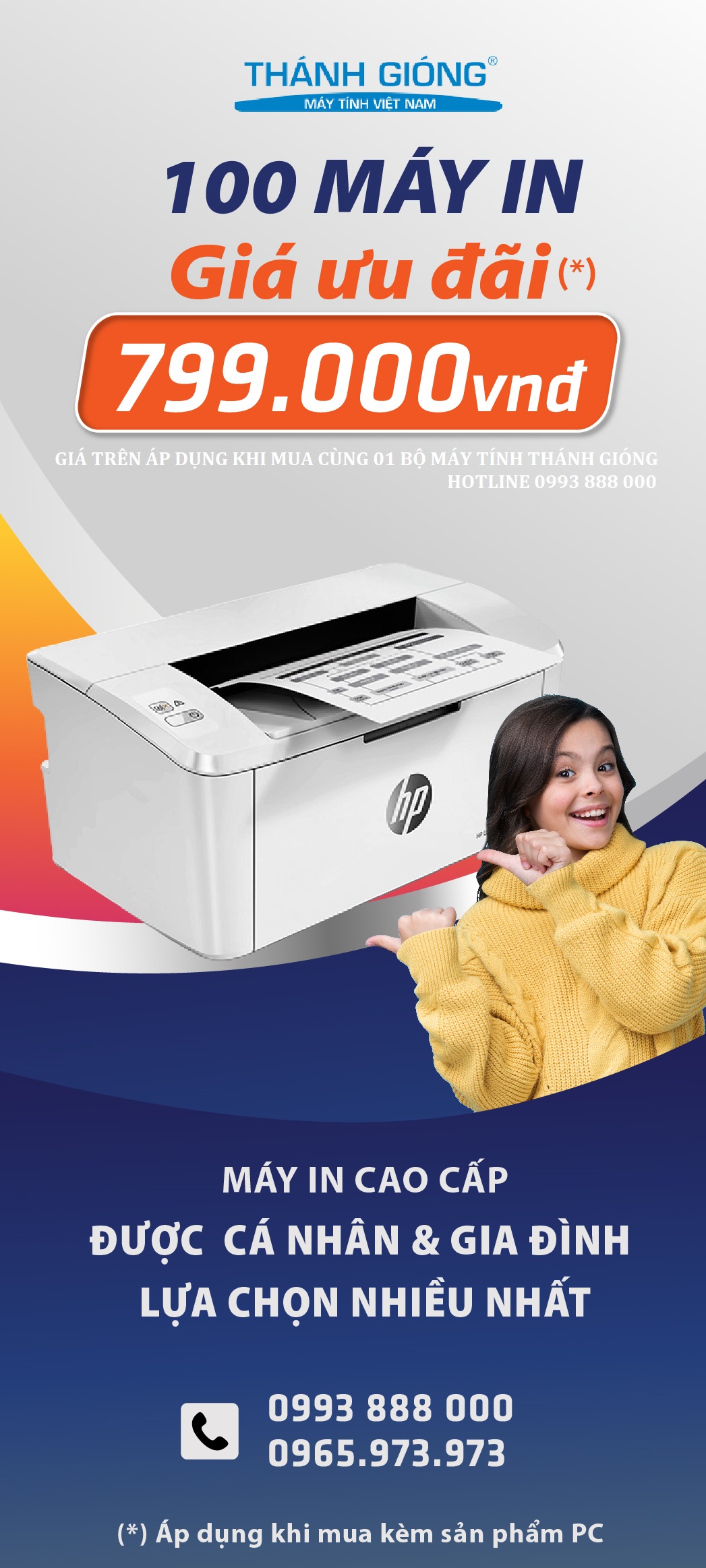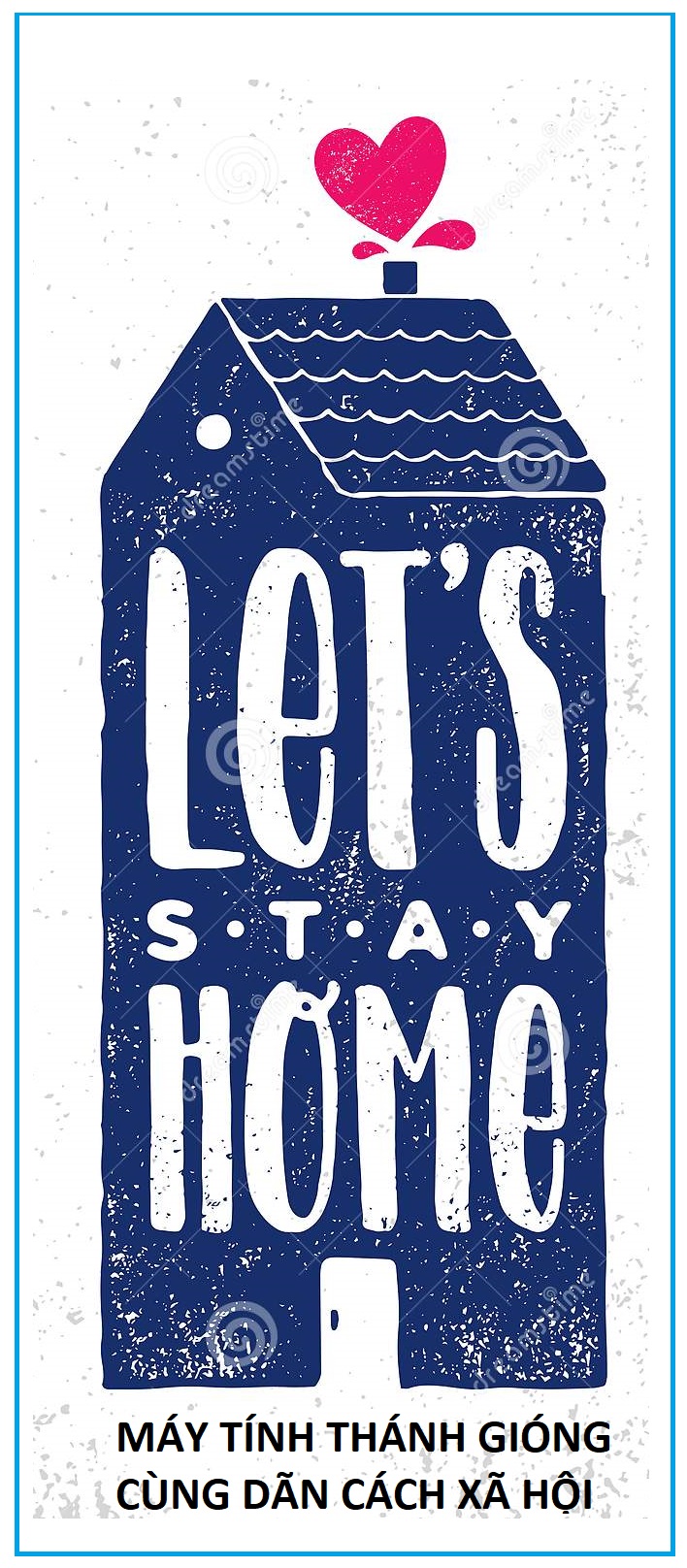Một số công cụ hữu ích trong công việc ít người biết trên Windows 10
Cập nhật: 14/4/2020 | 8:56:59 AM
Các công cụ hữu ích và thân thiện thường ẩn trong các ngóc ngách của Windows 10 và chờ bạn khám phá nó để làm việc hiệu quả hơn.
1. Timeline
Microsoft đã giới thiệu tính năng Timeline trên Windows 10 thông qua bản cập nhật vào tháng 4 năm ngoái và nó thực sự tuyệt vời. Về cơ bản, nó giống như một dạng lịch sử trình duyệt cho các chương trình của máy tính, hiển thị các tệp tin mà bạn đã mở trước đó nhưng được sắp xếp theo thứ tự dựa theo mốc thời gian để giúp bạn xem bạn từng mở cái gì và mở lại chúng nếu cần. Timeline là tính năng gắn liền với tài khoản Microsoft của bạn, nên nó hỗ trợ và đồng bộ qua đám mây.

2. Desktop ảo
Việc sử dụng nhiều màn hình ảo khác nhau sẽ cho phép bạn quản lý công việc thuận tiện hơn, hoặc đơn giản là không muốn người khác đứng cạnh bạn biết bạn đang làm gì mà không cần phải khóa máy tính, Ngoài ra, chúng còn cho bạn thiết lập các desktop ảo chạy các ứng dụng riêng. Chẳng hạn, bạn dùng một desktop để mở các ứng dụng phục vụ cho công việc, trong khi một desktop ảo khác để chạy game hoặc giải trí đa phương tiện.
3. Cloud clipboard

Trong một thế giới đa thiết bị, các nhà sản xuất đang nỗ lực liên kết để cho bạn trải nghiệm liền mạch giữa các thiết bị, hiện Apple đang làm rất tốt khoản này. Nhưng Windows cũng không chịu thua, nếu bạn có thói quen chuyển đổi giữa các máy tính khác nhau khi làm việc, hãy sử dụng tính năng đồng bộ hóa trên Windows 10 (gắn liền với tài khoản Microsoft của bạn) để có trải nghiệm liền mạch trong công việc. Kể từ bản cập nhật tháng 10 năm ngoái, ngay cả nội dung sao chép trong khay nhớ tạm (clipboard) cũng có thể đồng bộ qua đám mây để đi theo bạn từ thiết bị này sang thiết bị khác, đó là một sự kết hợp tuyệt vời. Ngoài ra, tính năng Clipboard History cũng được kích hoạt trong bản cập nhật trên.
Để dùng tính năng clipboard đám mây này, hãy vào menu Start > Settings > Systems > Clipboard và bật cả hai tùy chọn sang trạng thái kích hoạt để sử dụng.
(Nguồn: thanhnien.vn)
MÁY TÍNH THÁNH GIÓNG - VƯƠN TỚI ĐỈNH CAO CÙNG GIẢI THƯỞNG QUỐC GIA
Cập nhật: 24/4/2024 | 8:01:35 AM
Công ty Máy Tính Thánh Gióng vinh dự nhận giải thưởng VIFOTEC - giải thưởng Quốc Gia tôn vinh đóng góp của các nhà khoa học, sáng chế Việt Nam trong lĩnh vực nghiên cứu.
HÀNH TRÌNH NHÂN ÁI: GỬI YÊU THƯƠNG ĐẾN TRUNG TÂM CHĂM SÓC NUÔI DƯỠNG NGƯỜI CÓ CÔNG TẠI THANH HÓA
Cập nhật: 22/4/2024 | 9:22:47 PM
Công ty Máy tính Thánh Gióng gửi tặng yêu thương, 01 bộ máy tính thương hiệu Việt tới Trung tâm Chăm sóc và nuôi dưỡng người có công tỉnh Thanh Hoá.
Công Ty Máy Tính Thánh Gióng đồng hành cùng các chiến sĩ Trường Sa
Cập nhật: 16/4/2024 | 9:00:01 AM
Trong hành trình hỗ trợ cộng đồng và gửi đi những giá trị ý nghĩa, Công ty Máy Tính Thánh Gióng đã có một hành động đầy ý nghĩa: là sản phẩm uy tín được đồng hành cùng EVN HANOI tặng máy tính thương hiệu Việt Nam ra quần đảo Trường Sa, nơi các...
KỶ NIỆM 50 NĂM NGÀY TRUYỀN THỐNG VIỆN CÔNG NGHỆ THÔNG TIN VÀ ĐÓN NHẬN HUÂN CHƯƠNG BẢO VỆ TỔ QUỐC HẠNG NHÌ
Cập nhật: 11/4/2024 | 10:49:12 AM
Ngày 11 tháng 4, Ông Lại Hoàng Dương đại diện Công ty Máy Tính Thánh Gióng tham gia buổi lễ trang trọng kỷ niệm 50 năm thành lập Viện Công nghệ Thông tin và Đón nhận Huân Chương Bảo vệ Tổ Quốc Hạng Nhì.
Chip AMD: Sự Lựa Chọn Đáng Chú Ý của Công Ty Máy Tính Thánh Gióng
Cập nhật: 11/4/2024 | 10:30:58 AM
AMD được nhiều doanh nghiệp sản xuất quan tâm và hợp tác phát triển, trong đó có Công ty Máy Tính Thánh Gióng. Là một doanh nghiệp với gần 20 năm kinh nghiệm trong lĩnh vực Công nghệ Thông tin, Máy Tính Thánh Gióng đã lựa chọn sử dụng chip của...

202092815311.png)